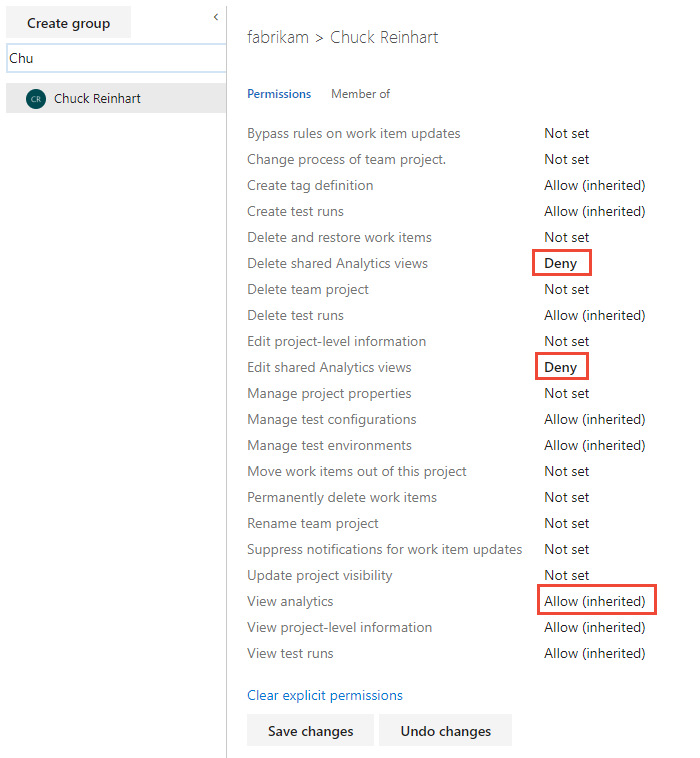设置访问 Analytics 和分析视图的权限
Azure DevOps Services | Azure DevOps Server 2022 - Azure DevOps Server 2019
若要使用 Power BI for Azure DevOps 或对 Analytics 执行 OData 查询,必须授予 “查看分析 ”权限。 默认情况下, 为所有具有基本访问权限的参与者设置视图分析 权限。 授予利益干系人访问权限的用户无权查看或编辑 Analytics 视图。
若要编辑 Analytics 视图或连接到 Power BI 中的 Analytics 视图,必须具有该视图的权限。
如果只是将 Analytics 小组件添加到仪表板或查看添加到仪表板中的 Analytics 小组件,则无需任何特殊权限。
注意
分析不支持区域路径级别的安全性。 因此,如果用户有权访问某个项目,并且可以报告该项目,但他们无权访问该项目的特定区域中的工作项,则他们可以通过 Analytics 查看数据。 因此,为了保护数据,最佳做法是不允许针对任何无权访问项目中所有数据的用户报告 Analytics。
先决条件
- 若要在项目级别更改权限,需要是项目管理员或项目集合管理员组的成员。
有关使用权限的详细信息,请参阅 权限、访问权限和安全组入门。
设置权限
通过设置一个或多个 Analytics 允许或拒绝通过项目权限页面授予或限制用户的权限。 默认情况下,“参与者”组的所有成员都有权编辑和删除共享分析视图,以及查看 Analytics 数据。
注意
若要为 “项目权限设置”页启用新的用户界面,请参阅 “启用预览功能”。
打开 Web 门户,选择要在其中添加用户或组的项目。 若要选择其他项目,请参阅 切换项目、存储库、团队。
选择 “项目设置”,然后选择 “权限”。
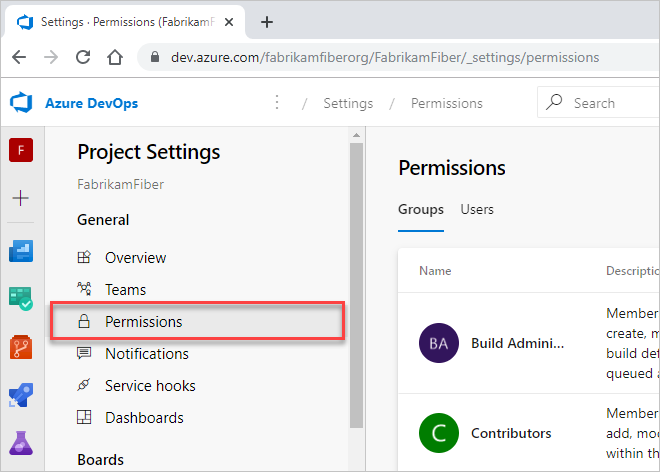
选择要为其修改权限的人员或组,然后更改其权限分配。
例如,此处我们设置 Chuck Reinhart 的权限。 该设置拒绝删除或修改共享分析视图的权限,但允许访问 Analytics 数据。
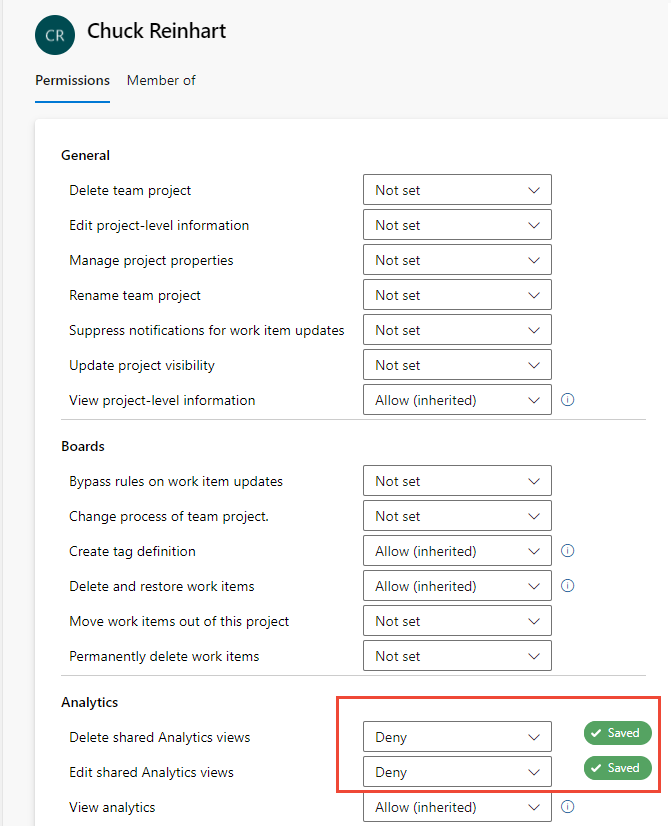
完成后,导航离开权限页。 所做的更改会自动保存。
选择 “当前页 ”选项卡以获取有关将用户添加到项目的信息。 “ 项目权限设置”页 预览功能目前仅适用于 Azure DevOps Services。
管理共享视图的权限
项目“参与者”组的所有成员都可以使用 Power BI 中的 共享 视图。 对于创建的共享视图,可以管理用户和组创建、删除或查看特定共享视图的权限。
若要更改共享视图的权限,请打开 Analytics 视图,然后选择 “全部”。 有关详细信息,请参阅 创建分析视图。
选择“
 更多操作” 图标,然后选择“ 安全性”。
更多操作” 图标,然后选择“ 安全性”。更改权限,使团队成员或组无法编辑或删除视图。
添加要向其授予访问权限或限制访问权限的用户或组。
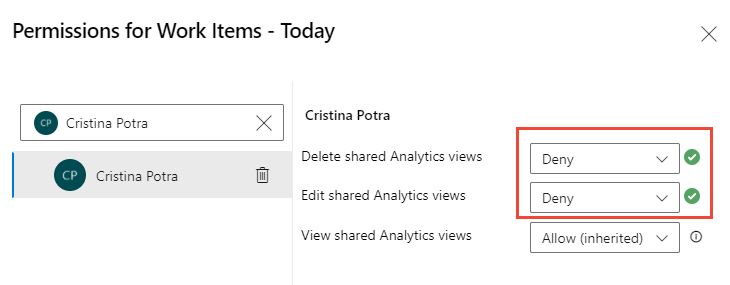
完成后关闭对话框。 更改将自动保存。
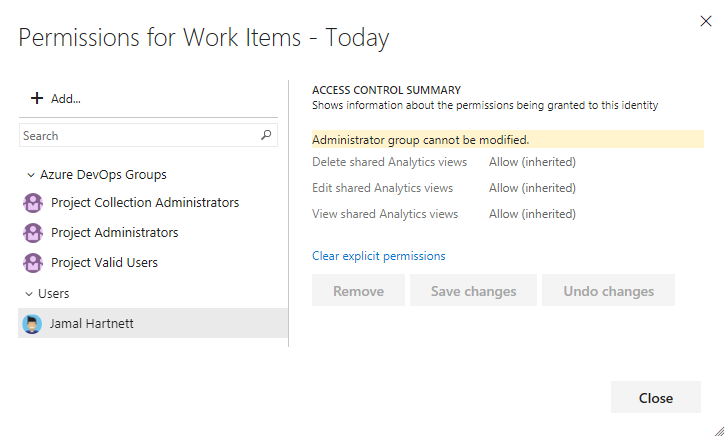
完成后,选择 “保存更改 ”。
访问被拒绝响应
分析旨在提供确切的数据,而不是由安全设置剪裁的数据。
例如,采用以下方案:
- 项目 A 包含 200 个工作项
- 项目 B 有 100 个工作项
如果有权访问这两个项目的用户发出一个查询,该查询显示“给我 Project A 和 Project B 中的所有工作项的总和”,结果将为 300,即按预期。 现在,假设另一个用户只能访问 Project B 进行相同的查询。 你可能希望查询返回 100。 但是,分析不会在后一种情况下返回结果。 相反,它将返回“项目访问被拒绝”错误。 这样做是因为它无法返回整个数据集,因此它根本不返回任何内容。
此行为不同于当前工作项查询编辑器提供的行为,后者将返回 Project B 中的所有工作项,但不会通知您项目 A 中缺少数据。
由于这种情况,建议的查询分析方法是始终提供项目级筛选器,而不是使用全局查询。 有关提供项目级别筛选器的信息,请参阅 WIT 分析。